
Isi kandungan:
- Pengarang John Day [email protected].
- Public 2024-01-30 11:11.
- Diubah suai terakhir 2025-01-23 15:01.




1) mudah.
2) sederhana.
3) buatan sendiri.
4) mudah alih.
5) PC saiz poket.
PC lama. saya tertanya-tanya tentang bagaimana menjalankan shirink dari PC Lama dan menjalankannya.
Tetapi bagaimana ?
Langkah 1: Perkara Lama

Monitor pada tahun 1970 kebanyakannya berukuran 50 x 50 x 70 cm, dan Apple] [kebanyakannya berukuran 10 x 50 x 85 cm.
jadi, saya harus mengecilkannya menjadi 0,5 x 2,5 x 4,2 cm.
iaitu, saya boleh menggunakan arduino itu yang hanya "nano"!
Langkah 2: Materil


1) arduino nano x 1
2) Kabel USB x 1
3) monitor mini x 1
4) AAA batt. x 2
Langkah 3: Prototaip Dengan UNO
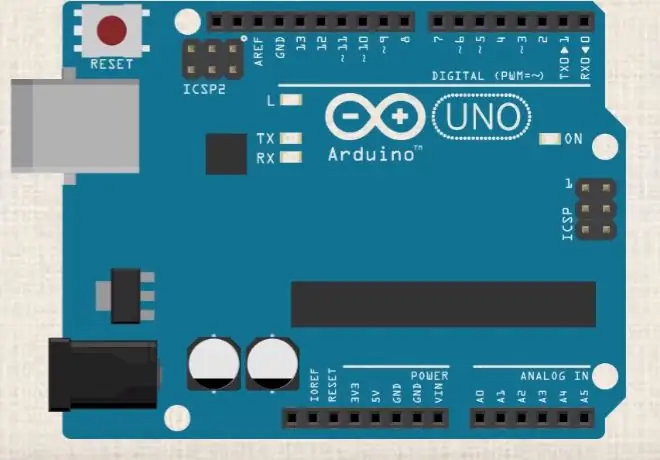
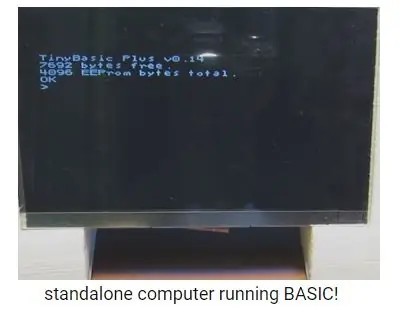
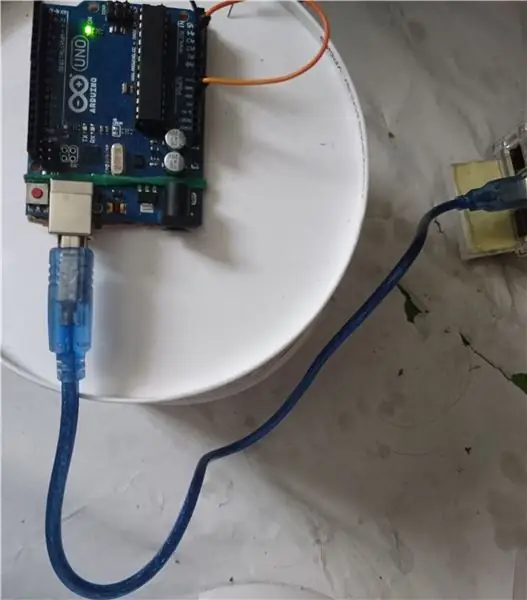
1) pertama saya memasang arduino ke RPi3 saya.
2) dan saya memasang Tiny BASIC ke UNO dengan kabel.
3) mengoperasikan ASAS melalui COM dengan kabel USB.
Langkah 4: Pasang BASIC Form Arduino IDE
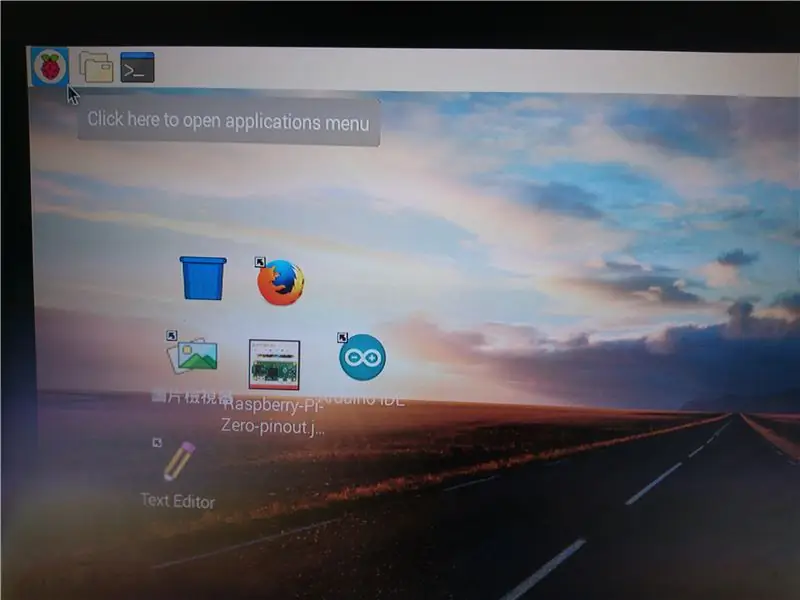

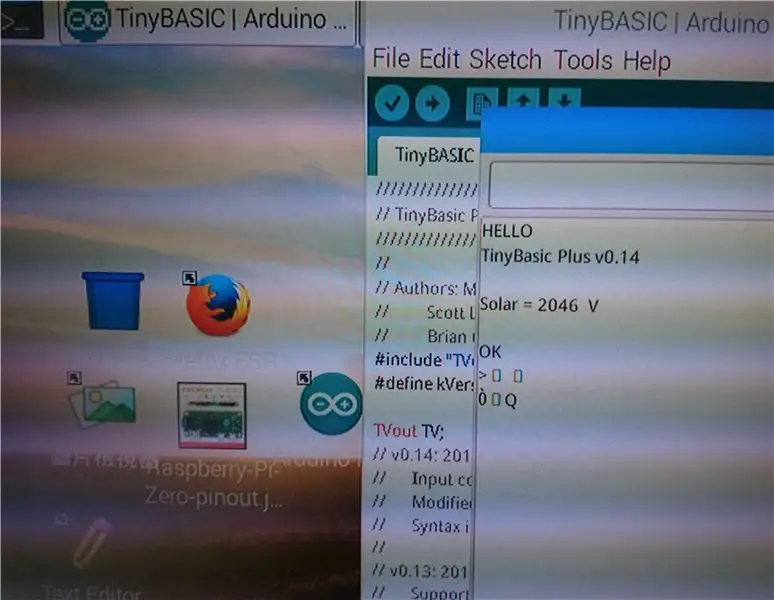
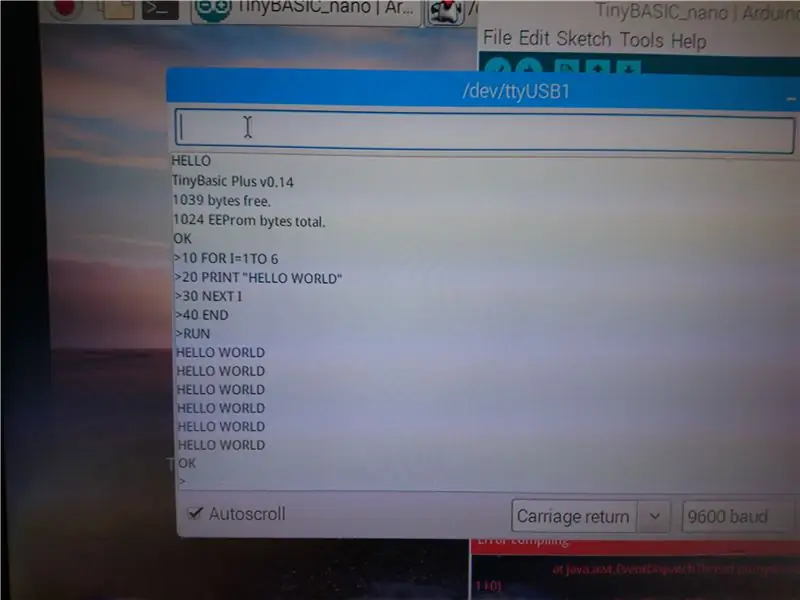
1) but dari RPi3.
2) sambungkan arduino dengan kabel usb.
3) pasang TinyBasic v0.14.
4) mengendalikan ASAS dari arduino dari IDE COM dari jauh.
5) menulis program seperti Apple] [.
KOD:
10 untuk i = 1 hingga 6
20 cetakan "HELLO WORLD"
30 seterusnya i
40 hujung
Langkah 5: KOD:

Langkah 6: Jalankan Ujian
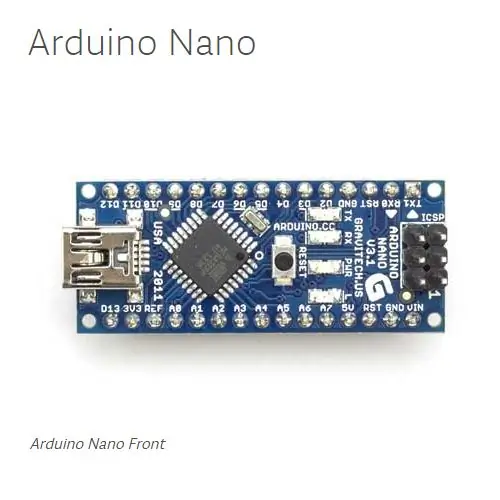
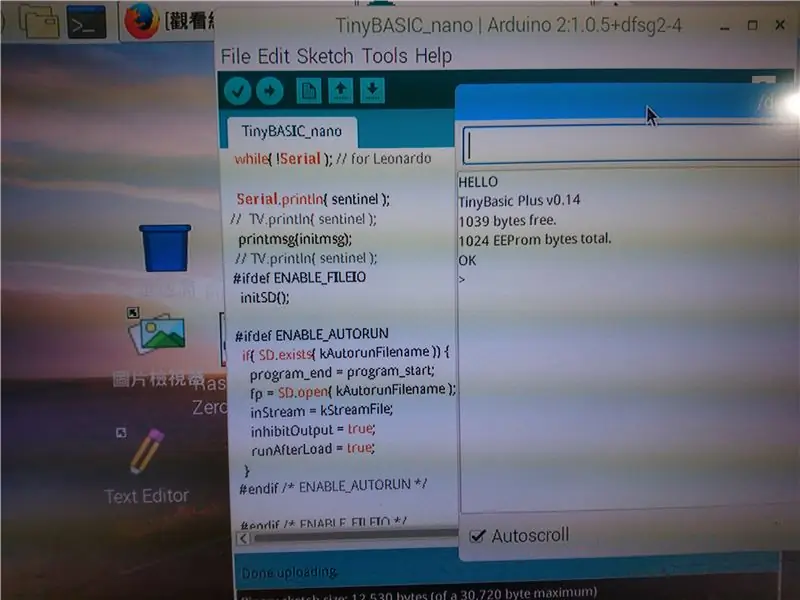
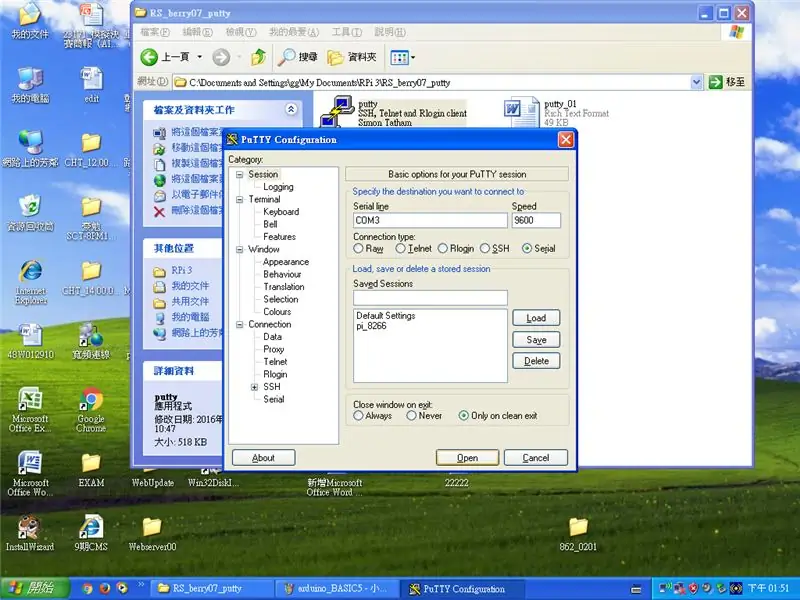
0) jauhkan RPi3.
1) RUN dempul membentuk buku catatan jarak jauh.
2) buka nano (TinyBASIC) dengan COM3 bersiri (dalam kes saya).
3) ia akan memberi respons HELLO dan TinyBasic Plus v0.14 dan memori percuma pada cip.
4) tulis bacaan ASAS dari panel solar saya !!
Langkah 7: SELESAI


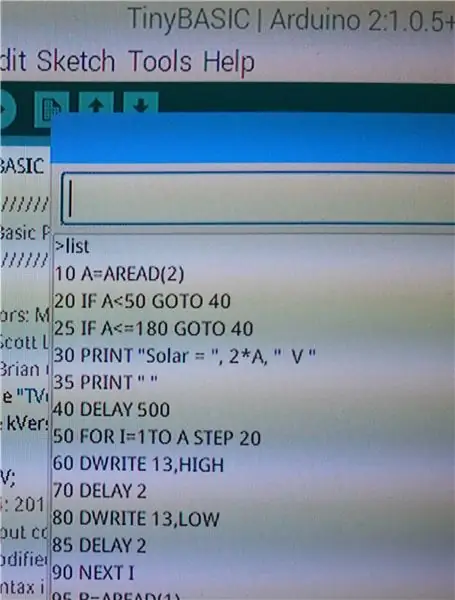
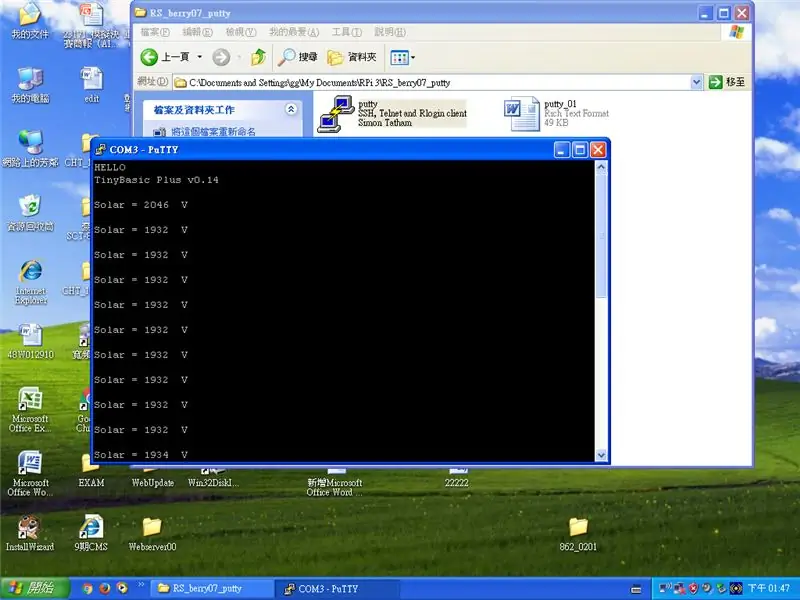
saya menulis program BASIC untuk membaca panel solar saya !!
anda boleh menulis sendiri. (maaf untuk foto voltan solar yang ditembak di dalam rumah)
ps: anda boleh menggunakan arahan "ESAVE" untuk menyimpan program anda ke dalam
EEPROM pada cip anda, dan papan kekunci tetikus tidak diperlukan untuk boot dan dijalankan!
(ia akan boot dan membaca voltan secara automatik tanpa papan kekunci dalam kes saya)
BERSERONOK !!
Disyorkan:
Cara Menghantar Fail Besar Dari Komputer ke Komputer: 6 Langkah

Cara Menghantar Fail Besar Dari Komputer ke Komputer: Ukuran fail terus bertambah besar seiring kemajuan teknologi. Sekiranya anda menggunakan kraf kreatif, seperti reka bentuk atau pemodelan, atau hanya penggemar hobi, memindahkan fail besar boleh menjadi masalah. Sebilangan besar perkhidmatan e-mel menghadkan ukuran lampiran maksimum kepada sekitar 25
Sistem Penggera Tiny Menggunakan Papan Serasi Arduino Super Tiny !: 10 Langkah

Sistem Penggera Tiny Menggunakan Papan Kompatibel Arduino Super Tiny !: Halo, hari ini kita akan membuat projek keren kecil. Kami akan membina alat penggera kecil yang mengukur jarak antara dirinya dan objek di hadapannya. Dan apabila objek bergerak melewati jarak yang ditentukan, peranti akan memberitahu anda dengan
Menggunakan PSP Sebagai Joystick Komputer dan Kemudian Mengendalikan Komputer Anda Dengan PSP: 5 Langkah (dengan Gambar)

Menggunakan PSP Sebagai Joystick Komputer dan Kemudian Mengendalikan Komputer Anda Dengan PSP: Anda boleh melakukan banyak perkara menarik dengan homebrew PSP, dan dalam arahan ini saya akan mengajar anda bagaimana menggunakan PSP anda sebagai kayu bedik untuk bermain permainan, tetapi ada juga program yang membolehkan anda menggunakan kayu bedik anda sebagai tetikus anda. Inilah bahan
Dudukan Komputer Bekalan-Closet Komputer: 7 Langkah

Tempat Letak Komputer Bekalan Pejabat: Saya ingin membuat komputer riba dari bahagian dan alat yang boleh didapati di almari bekalan pejabat biasa anda. Bekalan pejabat yang dijangka boleh digunakan. Tanpa mur atau bolt, tanpa papan lapis, pistol gam panas atau Injap Flange Hinkley T-9 (bahagian # K2
Gunakan SSH dan XMing untuk Memaparkan Program X Dari Komputer Linux pada Komputer Windows: 6 Langkah

Gunakan SSH dan XMing untuk Memaparkan Program X Dari Komputer Linux pada Komputer Windows: Sekiranya anda menggunakan Linux di tempat kerja, dan Windows di rumah, atau sebaliknya, anda mungkin perlu log masuk ke komputer di lokasi lain , dan jalankan program. Anda boleh memasang X Server, dan mengaktifkan SSH Tunneling dengan SSH Client anda, dan satu
